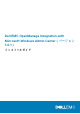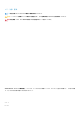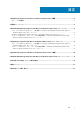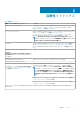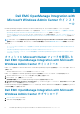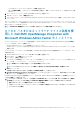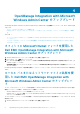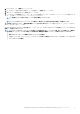Install Guide
• PowerEdge サーバーのサービス タグを入力し、[検索]を選択します。
• [すべての製品を参照] > [サーバー] > [PowerEdge]を選択し、使用している PowerEdge サーバーの適切なモデルを選
択します。
3. サーバーのサポート ページで、[ドライバーおよびダウンロード]を選択します。
4. カテゴリリストから、システム管理を選択します。
5. サポートされているバージョンの OpenManage Integration with Microsoft Windows Admin Center を選択し、[ダウンロード]をク
リックします。
ダウンロードされた Dell_EMC_OpenManage_Integration_MS_WAC_<Version>.<Build_Number>.zip ファイルには、ロー
カル パスまたはネットワーク共有を使用して Windows Admin Center の OMIMSWAC インテグレーターをインストールするために使
用する.nupkg ファイルが含まれています。
メモ: OMIMSWAC 拡張機能をインストールする際、.nupkg ファイルの名前は変更しないでください。
ローカル パスまたはネットワーク ファイル共有を使
用した Dell EMC OpenManage Integration with
Microsoft Windows Admin Center
のインストール
ローカル パスまたはネットワーク ファイル共有を使用して Windows Admin Center に Dell EMC OpenManage Integration 拡張機能を
インストールする前に、次のことを確認します。
• Windows Admin Center にゲートウェイ管理者としてログインしている。
• Dell EMC サポート サイトから OpenManage Integration with Microsoft Windows Admin Center.zip ファイルをダウンロードして解
凍済みである。
ローカルまたはネットワークのファイル共有を使用して Dell EMC OpenManage Integration 拡張機能をインストールするには、次の
手順を実行します。
1. Windows Admin Center アプリケーションの右上隅にある[設定]を選択します。
2. [ゲートウェイ]で、[拡張]をクリックします。
3. [フィード] > [追加]を選択します。
4. [パッケージ ソースの追加]ウィンドウで、.zip ファイルを解凍したローカル パスまたはネットワーク ファイル共有を入力しま
す。パスの例:C:\<foldername>、 \\sharename\foldername。
メモ: 解凍先フォルダー内の.nupkg ファイルの名前は変更しないでください。
メモ: ローカルまたはネットワーク ファイルの場所に、読み取りおよび書き込み許可を設定する必要があります。
5. 追加 をクリックします。
拡張機能が正常に追加された場合は、拡張機能が[使用可能な拡張]タブに表示されます。
6. [Dell EMC OpenManage Integration]拡張機能を選択し、[インストール]をクリックしてから、変更を確認するために[確
認]をクリックして拡張機能をインストールします。
Dell EMC OpenManage Integration 拡張機能がインストールされた後、Windows Admin Center が再起動され、拡張機能が[インスト
ールされた拡張]に一覧表示されます。
メモ: ローカル パスまたはネットワーク パスを使用して OMIMSWAC をインストールする際、次のような場合には、[使用可
能な拡張]や[インストールされた拡張]に OMIMSWAC 拡張機能の複数のインスタンスが表示されることがあります。
• 指定されたフォルダー パスに複数の.nuget パッケージがある場合。
• .nuget パッケージが、[フィード] > [パッケージ ソースの追加]で指定されたフォルダー パスのほかに、ルートまたはサ
ブフォルダーにもある場合。
Dell EMC OpenManage Integration with Microsoft Windows Admin Center のインストール 7